您现在的位置是:首页 >其他 >【Blender建模】newbird从零开始学+新手常见问题处理网站首页其他
【Blender建模】newbird从零开始学+新手常见问题处理
目标
- 第一阶段:在跟着教程下,熟悉如何使用blender
教程地址:https://www.youtube.com/watch?v=nIoXOplUvAw
一、移动、旋转、扩展各视角下的物体,熟悉各个窗口
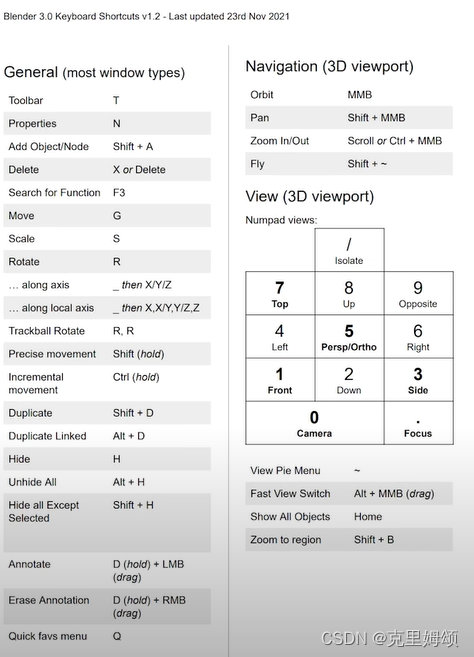
鼠标中键+(Shift)控制视角的方向
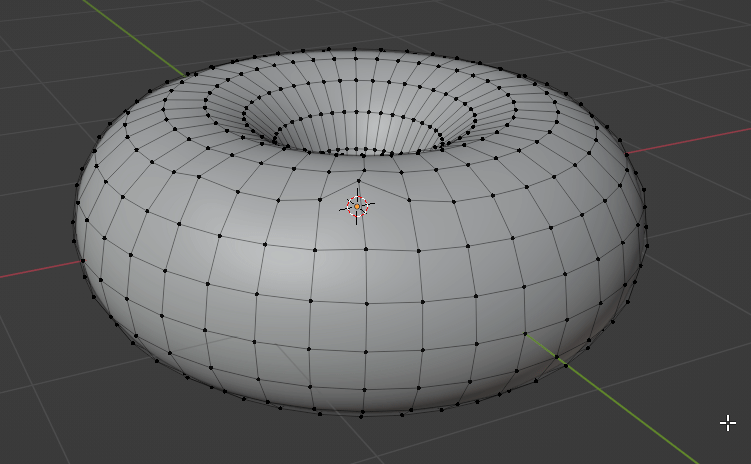
~键快速选择三维方向
没有生效,查看问题3
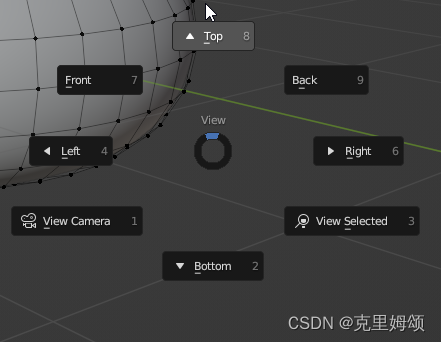
二、Edting 编辑模式的网格处理
目标
做一个仅占10厘米的有点凹凸状的甜甜圈未上色的样板
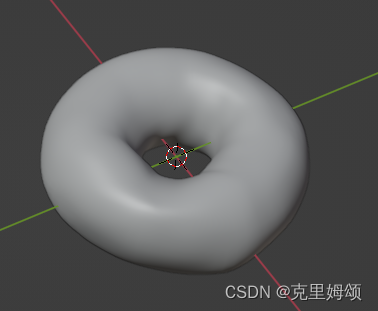
新建物体object按shift+A快捷键
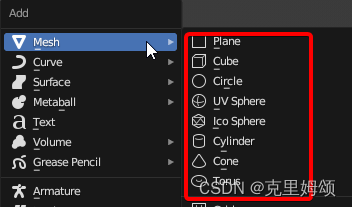
F9是Add object来改变物体的三维(大小、宽高的显示效果)
如果不小心变成edit mode(改回object mode无效),按F9键是无法生效,可以先delete再重新shift+A你要的物体object即可。
注意
这一步很重要,要调好自己的物体的三维大小、网格间距大小等设置,不然后续如果加的东西太多,想重新调整,新生成的只会是原始的物体形状,之前加的东西都没了,又要重新弄。
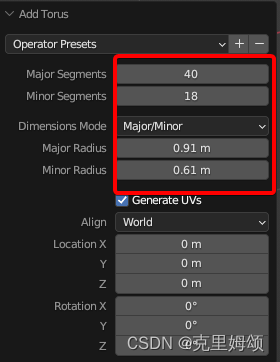
正常看到的效果是这样的
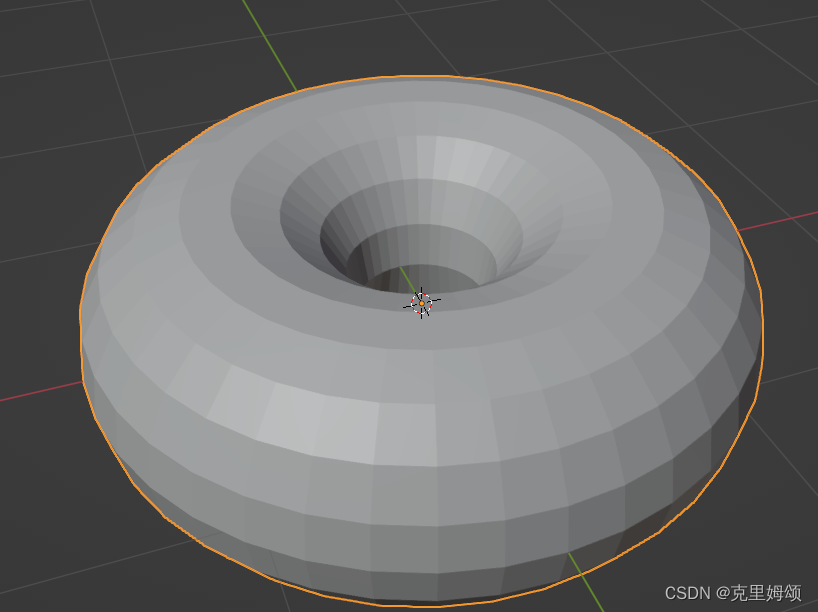
占的格子有3m多
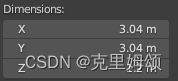
热键N,显示新建物体object占实际网格多少m(计量单位)
应用
比如我想弄个杯子,实际杯子不可能有一个篮球场那么大吧!
因此我们可以通过这个热键调整物体的实际大小
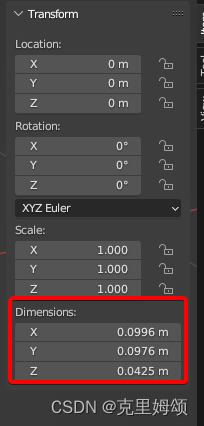
后续调整完Dimensions后,再按热键S就可以调整Scale了(暂时不知道这有什么意义)
让平面变得平滑
如果有兴趣的话(手贱),就会发现Major Segaments和minor Segaments调的越大,物体就越丝滑
但是
渲染所消耗的计算机资源会更多,也更耗时,所以实际不会让它们的设置的值过大。
而是右键
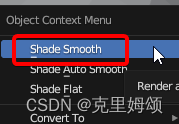
让光线,欺骗你的眼睛
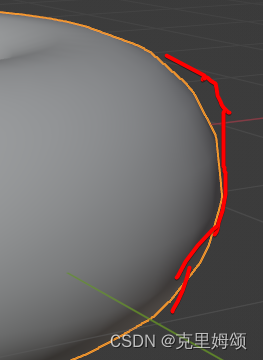
之后这样设置
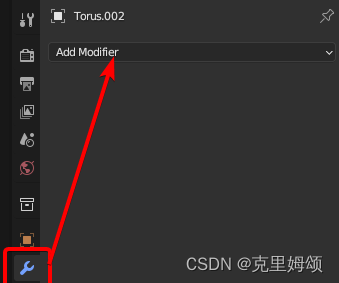
选它
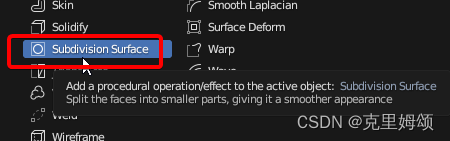
可以看到轮廓更加平滑了
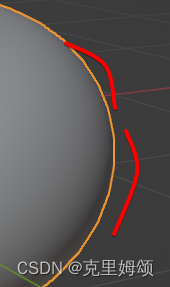
如果不想显示效果与渲染,可以关闭红框的选项。
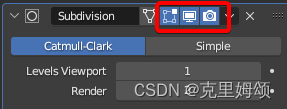
改变模式
如图的手动方式
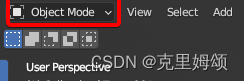
或者选择快捷键方式
Tab快捷键让object mode -> Edit mode
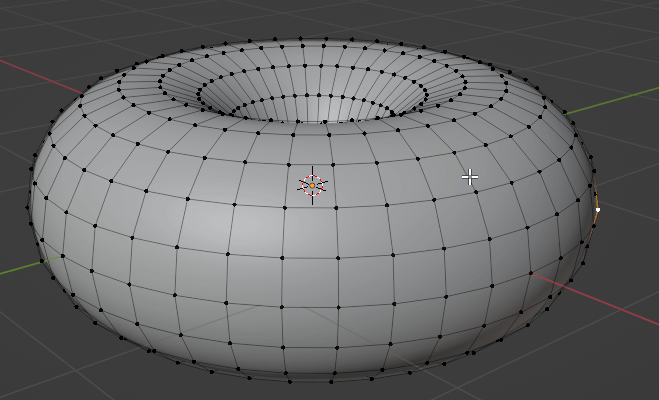
黑线就是网格,它会跟左上角的select相关
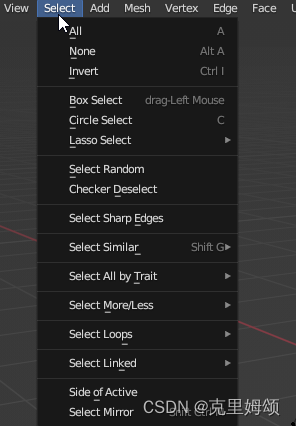
Ctrl+Tab就多了其他模式
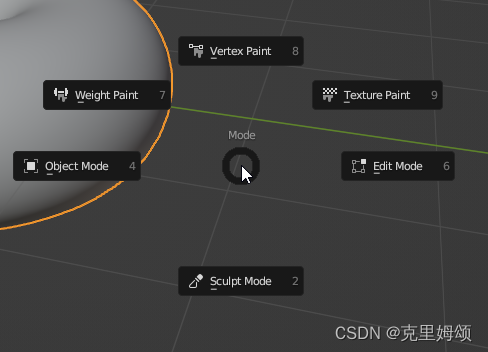
制造凹凸
选择一个网格点,点下G快捷键,鼠标往上或者往下可以看到凹凸效果了,鼠标的滑轮向下是扩大下图的圆圈,反之相反,表示影响从左到右网格之间的程度。
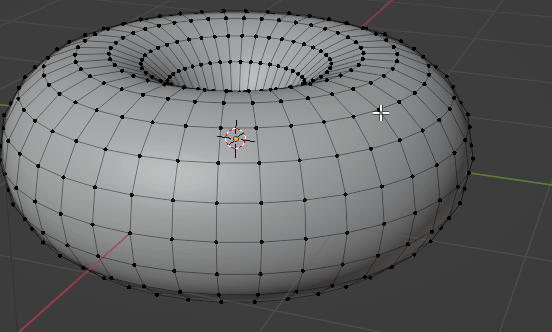
如果不希望有这样的效果,而是希望表示上下网格之间的影响,那么可以选择控制自己视角成这样,再重复上述步骤。
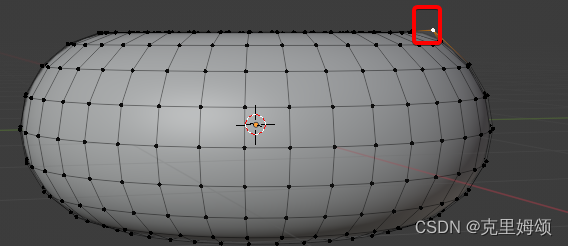
或者选择快捷键Alt+S,下图红框表示的是影响程度的大小,当然也可以自己选择平滑过渡的曲线,看自己喜欢。
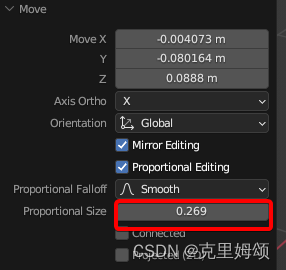
最终让甜甜圈样板成形就基于以上的步骤,不过的也可以选择快捷操作,让它随机选择网格,慢慢调整即可。
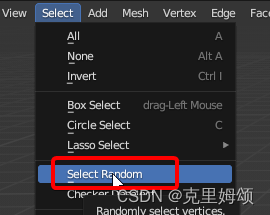
可以看到图中的光点,表示会受到影响的位置,也是同样基于以上的步骤,按G或者Alt+S进行调整。
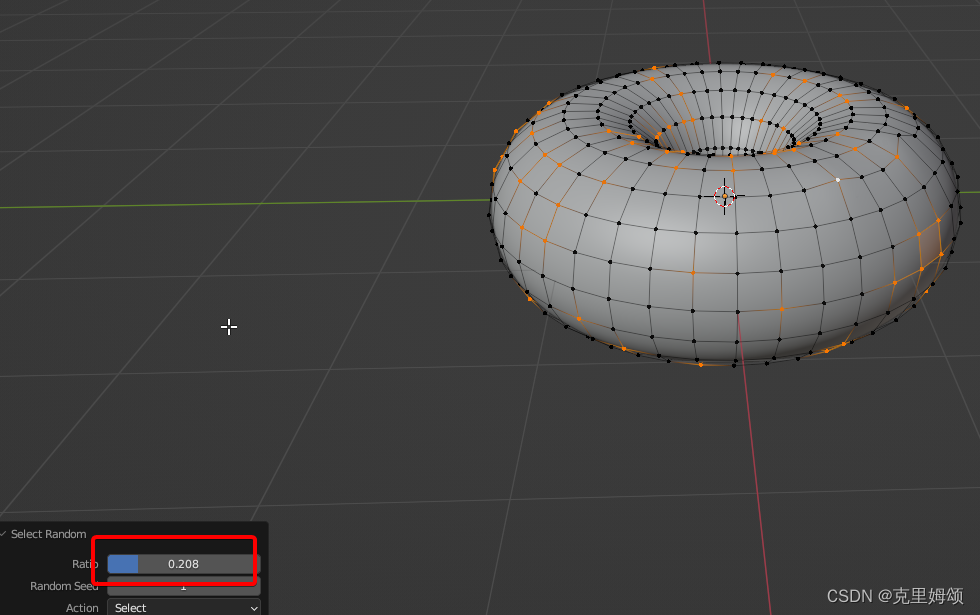
Shift+鼠标点击
作用:可以选择多个的面
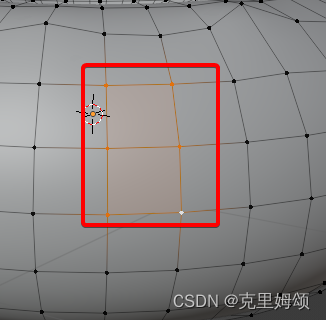
问题收集
问题1:为什么object(物体)的matrial surface下设置的base color(基础色)不能render(渲染,F12键)生效
问题原因
你没有自己新建一个项目,而是直接使用开始界面的例子
解决方案
新建一个或者重新打开它
相关问题的处理方案
https://blender.stackexchange.com/questions/53632/render-result-is-completely-blank
问题2:为什么不能在3D窗口中显示surface的效果
问题原因
没有点击这个
Viewport shading选项
问题3:~键不能对物体生效,调不了指定视角
因为使用了有关shift的快捷键,重新按一次shift的快捷键就可以了。
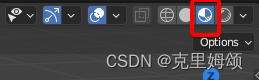






 U8W/U8W-Mini使用与常见问题解决
U8W/U8W-Mini使用与常见问题解决 QT多线程的5种用法,通过使用线程解决UI主界面的耗时操作代码,防止界面卡死。...
QT多线程的5种用法,通过使用线程解决UI主界面的耗时操作代码,防止界面卡死。... stm32使用HAL库配置串口中断收发数据(保姆级教程)
stm32使用HAL库配置串口中断收发数据(保姆级教程) 分享几个国内免费的ChatGPT镜像网址(亲测有效)
分享几个国内免费的ChatGPT镜像网址(亲测有效) Allegro16.6差分等长设置及走线总结
Allegro16.6差分等长设置及走线总结